10 月 08
PhotoCap教學(15):我的寫真書-寫真書輸出
Posted by fatball on 星期四 10 月 8, 2009 Under →PhotoCap4, →影像處理, ★四年級資訊教學, ★教師資訊能力完成寫真書內容編輯後,
接著就是將寫真書輸出囉。
PhotoCap寫真書輸出的方式是將每一頁面輸出成影像檔,
我們再利用彩色印表機將成品印出來,
依序組合後就成為一本寫真書。
1.請點選『輸出寫真書』鈕。
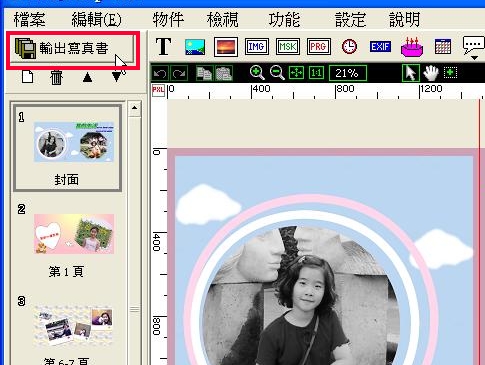
2.在『輸出寫真書』視窗中,請點選『輸出路徑』後方的『瀏覽』鈕,找到要放置寫真書影像檔案的資料夾。
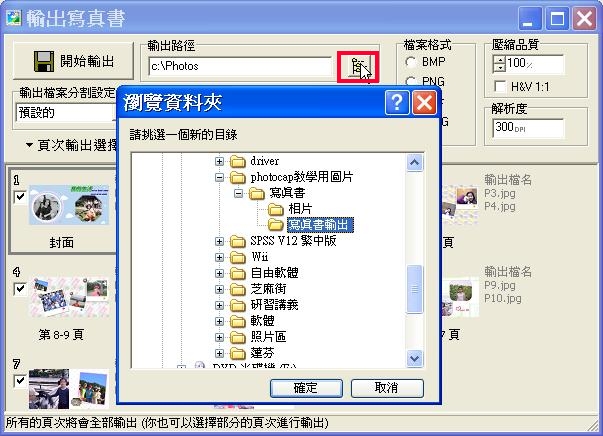
3.其他設定使用預設值即可,不需再更改,點選『開始輸出』。
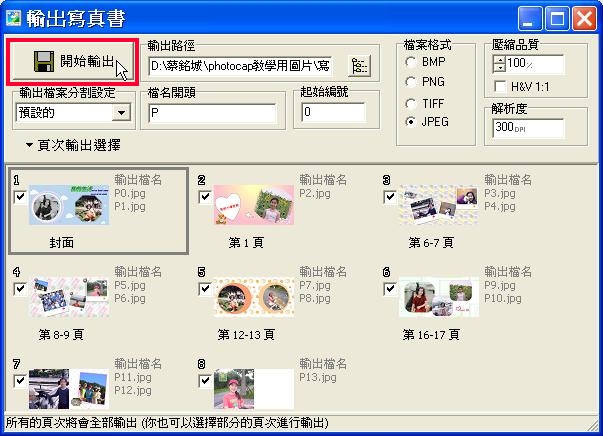
4.出現確認視窗,請按『是』。

5.寫真書輸出需要一些時間,請耐心等待。待程式完成輸出後,請按『確定』。

6.完成寫真書輸出後,請按『關閉』鈕來關閉此視窗。
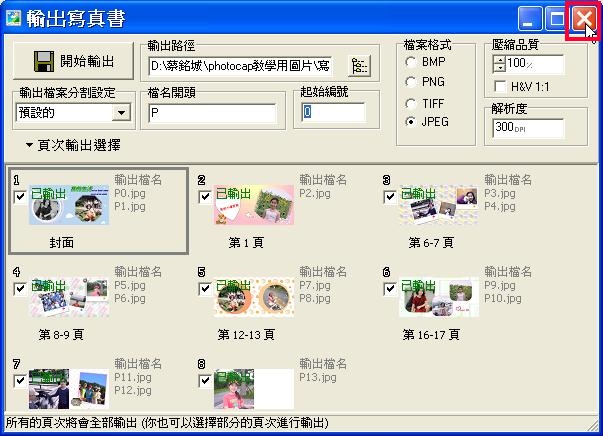
7.我們可以在檔案總管中,看到輸出的寫真書影像。檔案名稱就是寫真書的頁面編號,我們再利用彩色印表機列印這些檔案即可。
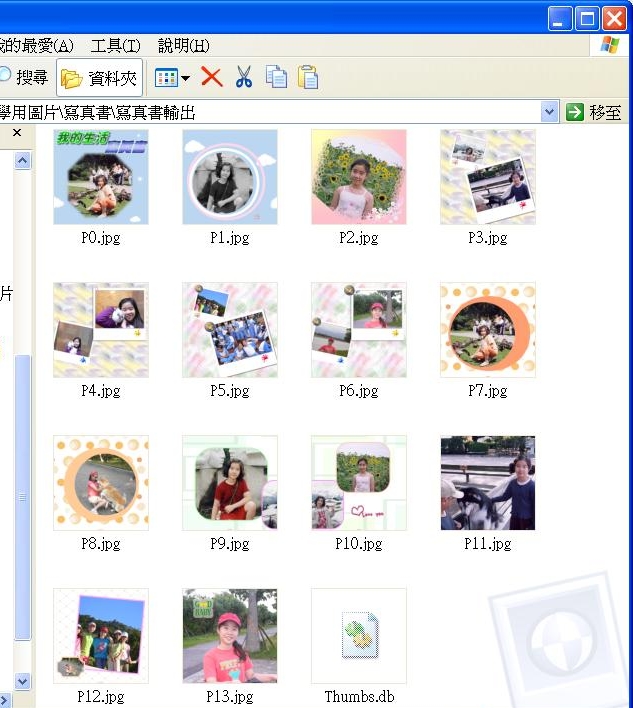
8.將來我們可能仍會修改寫真書內容,建議將寫真書『儲存』起來。請點選『檔案』→『儲存專案』。
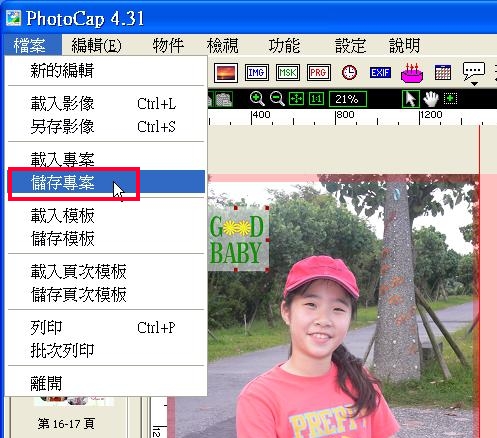
9.在『儲存專案』視窗中,找到要儲存的資料夾,輸入『檔案名稱』後,按『OK』即可。
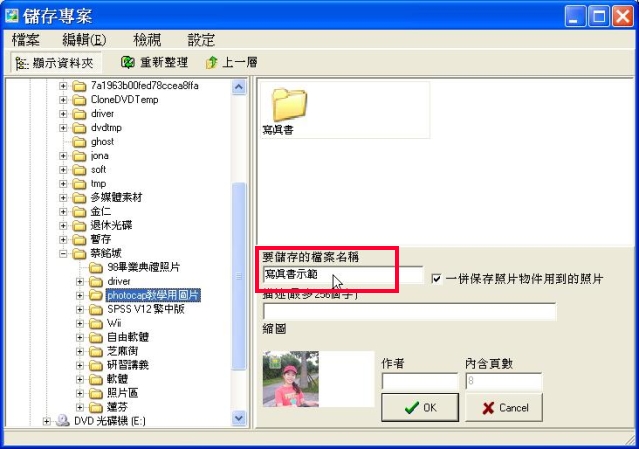
10.專案儲存成功。將來若要再次修改寫真書,開啟此專案檔即可。

